WPS有什么功能?
WPS具备文字处理、表格制作、演示文稿、PDF阅读与编辑等常用办公功能,兼容Microsoft Office格式,支持云文档同步、模板应用、批注审阅和多端协作,适用于日常办公与学习需求。
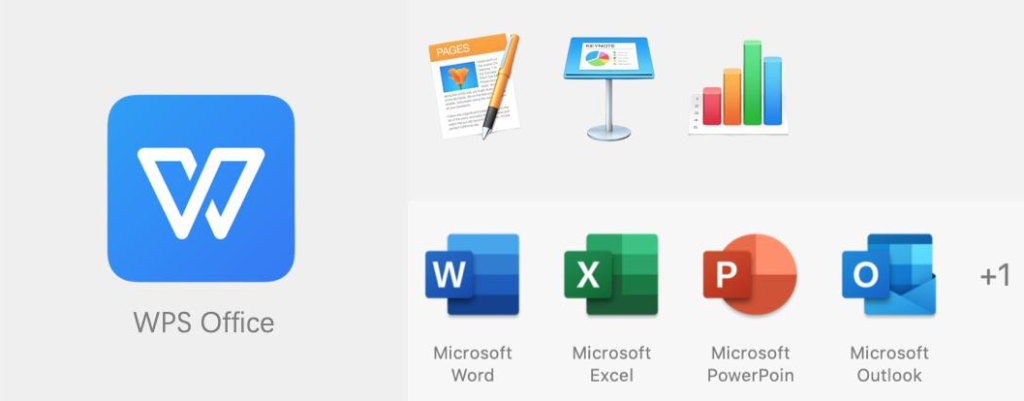
WPS文字有哪些实用功能
如何使用WPS文字进行格式化排版
段落和字体样式设置: WPS文字提供丰富的段落设置选项,如对齐方式、首行缩进、行距调整,同时支持字体类型、字号、颜色和加粗斜体等操作,满足各类文档格式需求。这些功能特别适合写作、报告和行政文档排版使用。
快速套用样式模板: 用户可以通过“样式”工具栏应用预设的标题样式、正文样式等,统一文档风格,也可以自定义样式并保存,便于批量修改与规范排版。使用模板不仅提升效率,也能保持文档美观统一。
插入图文混排元素: WPS支持在文档中插入图片、图表、形状、文本框等元素,并提供图片环绕、对齐与大小调整功能,使图文内容排版更具视觉层次与逻辑清晰度,非常适用于宣传材料或产品说明书的制作。
WPS文字支持哪些文档批注和修订功能
添加批注与评论功能: 用户可选中指定文字或段落,右键点击选择“插入批注”,输入建议或说明内容,适用于团队协作、教师批阅等场景,批注信息清晰直观,便于多人在同一文档中交流和反馈意见。
启用修订模式跟踪修改: 在“审阅”标签中启用“修订”功能后,WPS会自动记录所有新增、删除和修改的内容,并以不同颜色标识,便于多方校对和统一意见,特别适合需要多轮修改的正式文稿。
接受或拒绝修订建议: 文档修改后,用户可逐项查看所有更改,并选择“接受”或“拒绝”某一条修改建议,支持批量处理修订,确保最终版本符合文档标准或审阅要求,是多人合作写作的理想工具。
WPS表格适合哪些办公场景
数据透视表和函数功能如何使用
快速汇总大量数据: WPS表格中的数据透视表功能可以帮助用户快速对大量数据进行分类汇总、统计分析,仅需选中原始数据后点击“插入透视表”即可自动生成,适合财务报表、销售分析等办公场景使用。
内置函数提高效率: WPS支持数百种函数,包括SUM、IF、VLOOKUP、COUNTIF等常用函数,用户可根据实际需求构建自动计算逻辑,有效减少重复劳动,提升工作效率与准确性。
动态分析数据变化: 通过将透视表与函数结合使用,可以实现对数据的动态分析,例如按时间、区域或产品分类生成报表,适合管理者进行业务监控和决策分析,功能与Excel高度兼容。
如何在WPS表格中设置数据保护和验证
启用工作表保护功能: 在“审阅”菜单中点击“保护工作表”,可以设置密码限制对表格内容的修改权限,防止重要数据被误删或篡改,常用于财务、人事、预算等敏感信息管理。
设置单元格锁定范围: 用户可先选中需保护的单元格,右键设置“锁定单元格”,然后启用保护功能,仅限制特定区域的编辑权限,便于多人共享编辑时控制内容范围,保持数据完整性。
使用数据验证限制输入: 在“数据”菜单中选择“数据验证”,可以设置指定单元格只能输入特定格式、数值或从下拉列表中选择,避免输入错误或格式不统一,常用于表单、统计表的规范化录入。
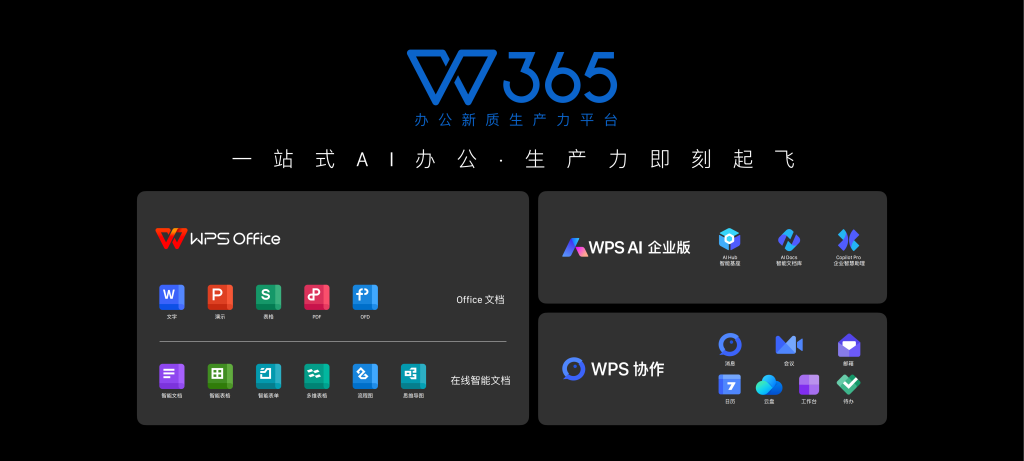
WPS演示文稿可以做什么
如何快速创建动画和过渡效果
应用内置动画模板: WPS演示提供多种预设动画效果,如进入、强调、退出和路径动画,用户只需选中元素,点击“动画”选项卡并选择所需样式,即可快速为文字或图片添加动感效果,提升演示吸引力。
设置幻灯片过渡效果: 通过点击“切换”选项卡,可以为每张幻灯片设置过渡动画,如淡出、推入、擦除等,同时可调节持续时间与切换方式,使整个演示流程更加流畅自然,适用于各种场合展示。
自定义动画顺序与触发方式: WPS允许用户设置动画的开始顺序、播放方式(如单击触发、与上一动画同时开始)及延迟时间,实现精确控制内容展示节奏,适合教学课件或商务报告中分步演示使用。
WPS演示支持的视频和音频插入方式
插入本地视频文件: 用户可通过“插入”菜单中的“视频”选项,将本地存储的视频文件添加至幻灯片中,支持常见格式如MP4、AVI等,适合播放公司宣传片、产品介绍或教学素材。
添加背景音频或配乐: 在“插入”选项中选择“音频”,可导入背景音乐或旁白音频,支持自动播放或单击播放设置,增强演示氛围,适用于课程讲解、企业路演等需要声音辅助的场景。
支持在线媒体资源嵌入: WPS演示还支持通过超链接或插入在线媒体地址的方式播放在线视频,用户可将教学视频、演示片段等云端内容嵌入幻灯片中,无需下载即可播放,提升内容灵活性与互动性。

WPS PDF功能包含哪些内容
如何使用WPS将文档导出为PDF文件
通过另存为功能导出PDF: 打开WPS文字、表格或演示文档后,点击“文件”-“另存为”,选择保存类型为PDF格式,设置保存路径后即可完成导出,操作简单快捷,适用于日常办公文档转换。
使用导出工具一键生成PDF: 在WPS顶部菜单栏选择“文件”-“导出为PDF”,可快速将当前文档转换为标准PDF文件,同时支持页面范围、自定义质量等选项,适合正式文档输出和电子传阅使用。
支持多平台格式兼容导出: 无论是在PC端还是移动设备上,WPS都支持将不同类型的文档导出为PDF,保持页面排版和格式不变,确保在他人设备上也能准确查看,方便跨平台分享与打印。
WPS PDF阅读和编辑功能有哪些优势
内置PDF阅读器功能强大: WPS自带的PDF阅读器支持页面缩放、书签导航、目录跳转、多标签阅读等功能,界面简洁清晰,阅读体验流畅,适合处理各类合同、报告及教材内容。
基础编辑功能免费实用: WPS支持在PDF中添加批注、下划线、高亮、文本框、图形等内容,满足日常修改和标记需求,特别适合审阅文档或在PDF中加入备注与修正意见。
高级编辑与转换灵活高效: 升级高级功能后,可对PDF内容进行直接修改,如替换文字、添加图片、删除页面,甚至将PDF转换为Word、Excel等格式,适用于对文档结构有编辑需求的专业用户。
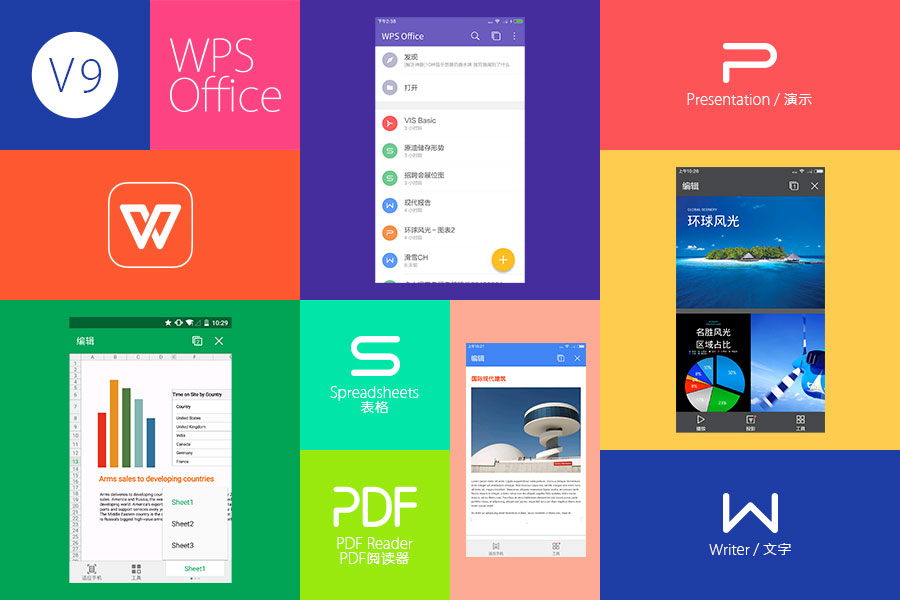
WPS云文档如何实现同步协作
如何将文件上传到WPS云端保存
登录WPS账号开启云服务: 先在WPS软件或APP中登录个人WPS账号,登录后系统会自动启用云文档功能,所有文档都可选择保存到云端,实现跨设备同步与远程访问,适合需要多端办公的用户使用。
新建或打开文档直接保存至云端: 创建新文档或编辑本地文件后,在“文件”菜单中选择“保存为”或“另存为WPS云文档”,可一键上传至云端,无需手动复制文件,便于管理和备份数据。
自动同步与版本记录功能: 云文档保存后支持自动同步至WPS云空间,用户在多个设备上修改时内容将自动更新,并提供历史版本记录功能,便于追踪更改和恢复旧稿,保障文档安全与完整性。
多人协作编辑在WPS中如何操作
共享云文档给其他用户: 在WPS云文档中点击“共享”按钮,输入对方WPS账号或复制链接,即可将文件分享给指定人员,支持设置只读或可编辑权限,确保内容安全同时提升协作效率。
多人实时协作编辑文档: 被邀请的用户打开共享文档后,可与原作者同时在线编辑,WPS会实时显示他人的修改内容和光标位置,广泛用于团队协作、远程办公和集体项目管理等场景。
评论与协作沟通功能: 在协作过程中,用户可对文档中的段落或元素添加评论,与团队成员进行实时讨论,评论内容可被回复和解决,使协作过程更有条理,提升沟通效率与执行力。